วิธีสร้างเพลย์ลิสต์ YouTube สำหรับวิดีโอโปรดของคุณ
ลิงค์ด่วน
⭐ค้นหาเนื้อหาสำหรับเพลย์ลิสต์ YouTube ของคุณ
⭐สร้างเพลย์ลิสต์ YouTube และเพิ่มเนื้อหาลงไป
⭐ วิธีค้นหาเพลย์ลิสต์ YouTube ที่คุณสร้าง
⭐ วิธีแก้ไขและปรับแต่งเพลย์ลิสต์ YouTube ของคุณ
ประเด็นที่สำคัญ
การใช้คุณสมบัติเพลย์ลิสต์ที่ปรับแต่งได้ของแพลตฟอร์ม ผู้ใช้สามารถรวบรวมคอลเลกชันเนื้อหาวิดีโอที่ต้องการภายในธีมหรือหัวข้อเฉพาะ อำนวยความสะดวกในการเข้าถึงได้อย่างง่ายดายและการเผยแพร่ที่ราบรื่นในหมู่ผู้อื่นที่มีความสนใจคล้ายกัน
ใช้ฐานข้อมูลที่กว้างขวางของ YouTube เพื่อดูแลจัดการคอลเลกชันเนื้อหาสื่อส่วนบุคคลที่ปรับแต่งให้เหมาะกับรสนิยมและความสนใจของคุณโดยเฉพาะ โดยใช้พารามิเตอร์การค้นหาที่ตรงเป้าหมายและตัวเลือกการกรองที่ช่วยให้คุณปรับแต่งผลลัพธ์ตามเกณฑ์เฉพาะของคุณ
ปรับปรุงประสบการณ์การรับชมของคุณโดยการปรับเปลี่ยนเพลย์ลิสต์ของคุณด้วยวิดีโอที่ได้รับการคัดเลือก ปรับเปลี่ยนการตั้งค่าความเป็นส่วนตัว จัดเรียงคลิปใหม่ และเลือกภาพเฉพาะเพื่อใช้เป็นภาพหน้าปกของเพลย์ลิสต์ คุณสมบัติเหล่านี้ช่วยให้คุณสร้างคอลเลกชันที่ปรับแต่งโดยเฉพาะซึ่งส่งเสริมการจัดระเบียบและความเพลิดเพลินในการบริโภคสื่อของคุณมากขึ้น
แม้แต่สำหรับผู้ที่ไม่ใช่ผู้สร้างเนื้อหา ความสามารถในการดูแลจัดการเนื้อหาก็มีให้ผ่านการสร้างเพลย์ลิสต์ของ YouTube สำหรับผู้ที่สนใจในการประดิษฐ์การรวบรวมดังกล่าว นี่คือภาพรวมของทุกสิ่งที่จำเป็นในการสร้างเพลย์ลิสต์ YouTube ที่มีวิดีโอโปรดของคน ๆ หนึ่ง
ค้นหาเนื้อหาสำหรับเพลย์ลิสต์ YouTube ของคุณ
เพลย์ลิสต์ YouTube ทำหน้าที่เป็นคอลเลกชันวิดีโอที่ได้รับการจัดระเบียบ คัดเลือกและจัดเรียงอย่างระมัดระวังเพื่ออำนวยความสะดวกในการดูเนื้อหาที่เกี่ยวข้องกับหัวข้อหรือธีมเฉพาะ
เมื่อสร้างเพลย์ลิสต์ YouTube ที่ประกอบด้วยวิดีโอที่ผู้อื่นอัปโหลด การค้นหาเนื้อหาดังกล่าวสามารถนำเสนองานที่ค่อนข้างตรงไปตรงมา ในทางกลับกัน หากคุณต้องการดูแลจัดการคอลเลกชันวิดีโอจากแหล่งต่างๆ ที่สอดคล้องกับธีมเฉพาะ ขณะเดียวกันก็แชร์บทสรุปนี้กับเพื่อนหรือเพื่อนร่วมงานไปพร้อมๆ กัน การค้นพบและจัดระเบียบสื่อเหล่านี้อาจเป็นความท้าทายที่ซับซ้อนมากขึ้น
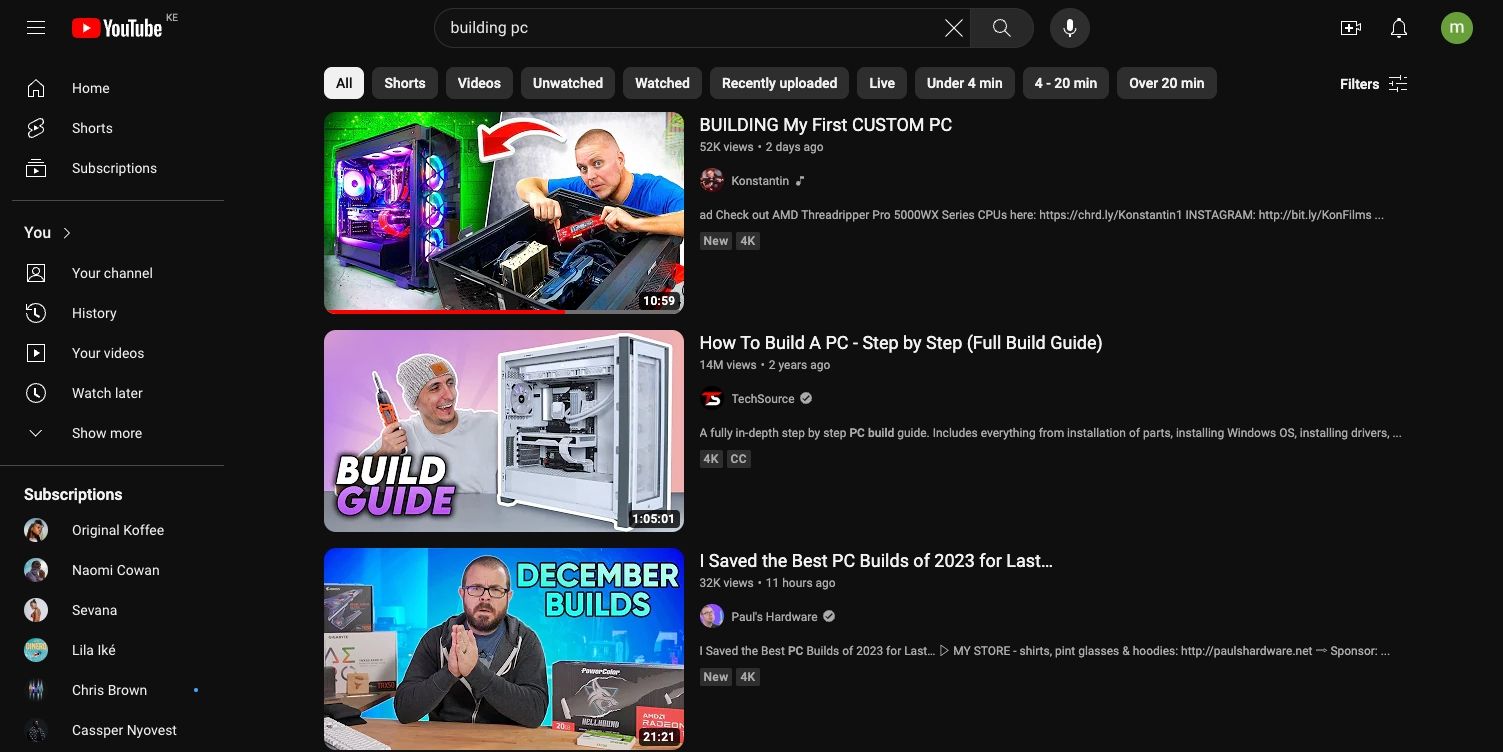
หากต้องการสร้างเพลย์ลิสต์วิดีโอแนะนำเกี่ยวกับการสร้างคอมพิวเตอร์ส่วนบุคคลเครื่องแรก บุคคลจะต้องเข้าถึง YouTube และลงชื่อเข้าใช้บัญชีของตนก่อน จากนั้น ควรไปที่แถบค้นหาและพิมพ์คำหลักที่เกี่ยวข้อง เมื่อผลการค้นหาปรากฏบนหน้าจอ การใช้ตัวกรองที่มีอยู่จะช่วยให้ผู้ใช้ปรับแต่งรายการตามความต้องการได้
สร้างเพลย์ลิสต์ YouTube และเพิ่มเนื้อหาลงไป
เมื่อสำรวจเนื้อหาที่มีอยู่มากมาย คุณอาจค้นพบสิ่งประดิษฐ์มัลติมีเดียที่สอดคล้องกับธีมของคอลเลกชันที่รวบรวมไว้ ก่อนที่จะรวมสื่อดังกล่าวเข้าไปในชุด ขอแนะนำให้ตรวจสอบเนื้อหาก่อน ในการดำเนินการดังกล่าว เพียงเลือกรายการที่เลือกจากอาร์เรย์ผลการค้นหาและดำเนินการดูรายการทั้งหมดต่อไป
หากต้องการสร้างเพลย์ลิสต์ YouTube และรวมวิดีโอของคุณไว้ในนั้น โปรดปฏิบัติตามขั้นตอนต่อไปนี้:
โปรดเลือกจุดไข่ปลา (จุดสามจุด) ที่อยู่ด้านล่างวิดีโอ และคลิกที่รายการดังกล่าวจะแสดงเมนูแบบเลื่อนลง เมื่อทำเช่นนั้น หน้าต่างป๊อปอัปอื่นจะปรากฏขึ้น
โปรดเลือก"บันทึก"หรือ"ยกเลิก"เพื่อดำเนินการตามที่คุณต้องการ หากคุณเลือก"บันทึก"คุณจะเห็นตัวเลือกในการเพิ่มวิดีโอปัจจุบันลงในเพลย์ลิสต์ YouTube ที่มีอยู่แล้วหรือสร้างใหม่ ในขณะที่เรากำลังสร้างบทช่วยสอนนี้ ให้เราเลือกสร้างเพลย์ลิสต์ใหม่กัน
⭐ คลิกที่สร้างเพลย์ลิสต์ใหม่ หลังจากที่คุณคลิกสร้างเพลย์ลิสต์ใหม่ เมนูป๊อปอัปนี้จะขยายเพิ่มเติม 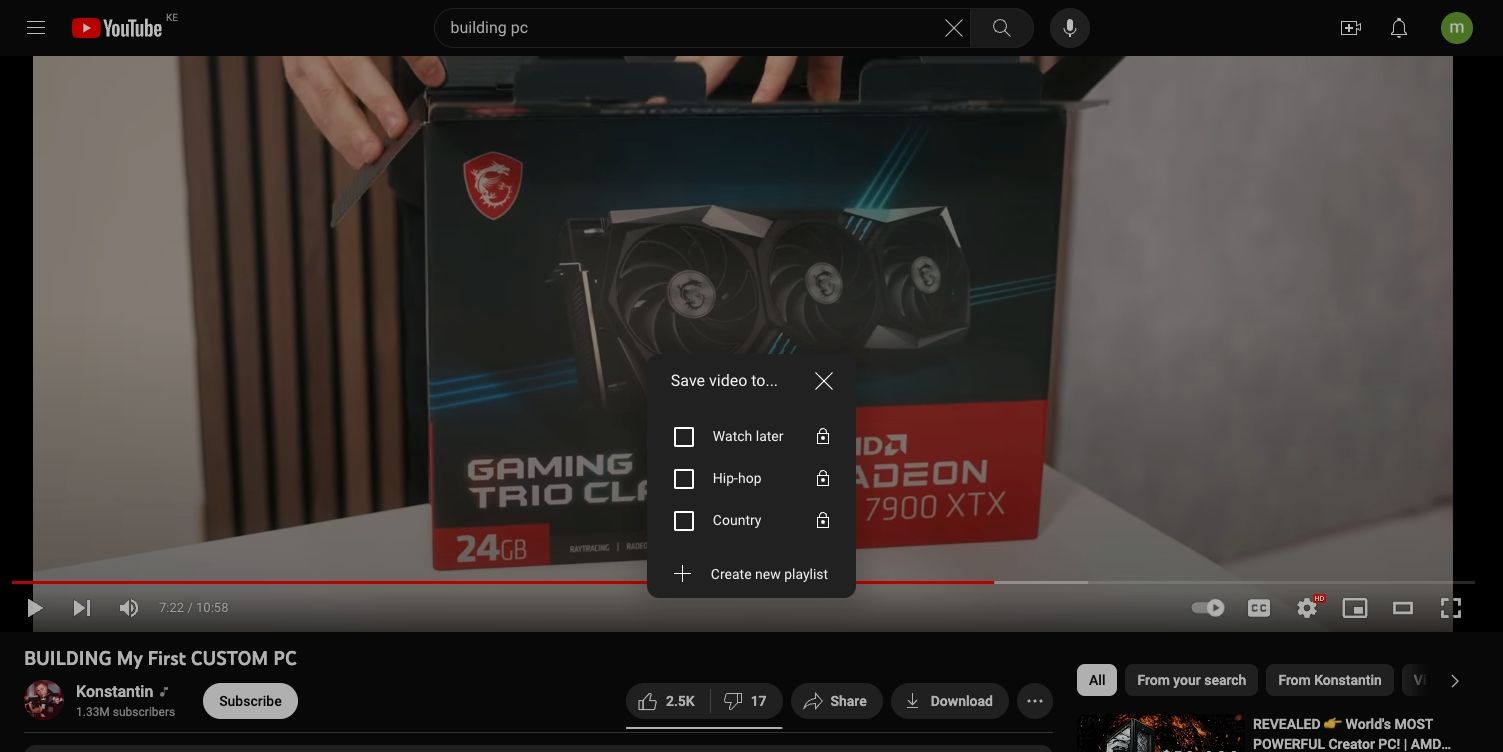
⭐ป้อนชื่อเพลย์ลิสต์ของคุณ
การตั้งค่าเริ่มต้นเป็น"ส่วนตัว"ซึ่งจำกัดการเข้าถึงเฉพาะผู้สร้างเท่านั้น “ไม่อยู่ในรายการ” ซึ่งอนุญาตให้ผู้อื่นดูเพลย์ลิสต์ได้ก็ต่อเมื่อพวกเขามี URL ที่ระบุเท่านั้น หรือ"สาธารณะ"ซึ่งทำให้ผู้ใช้ทุกคนที่ทำการค้นหาบนแพลตฟอร์มสามารถเข้าถึงเพลย์ลิสต์ได้
⭐ เมื่อคุณตั้งชื่อวิดีโอและปรับการตั้งค่าความเป็นส่วนตัวแล้ว ให้คลิกสร้าง 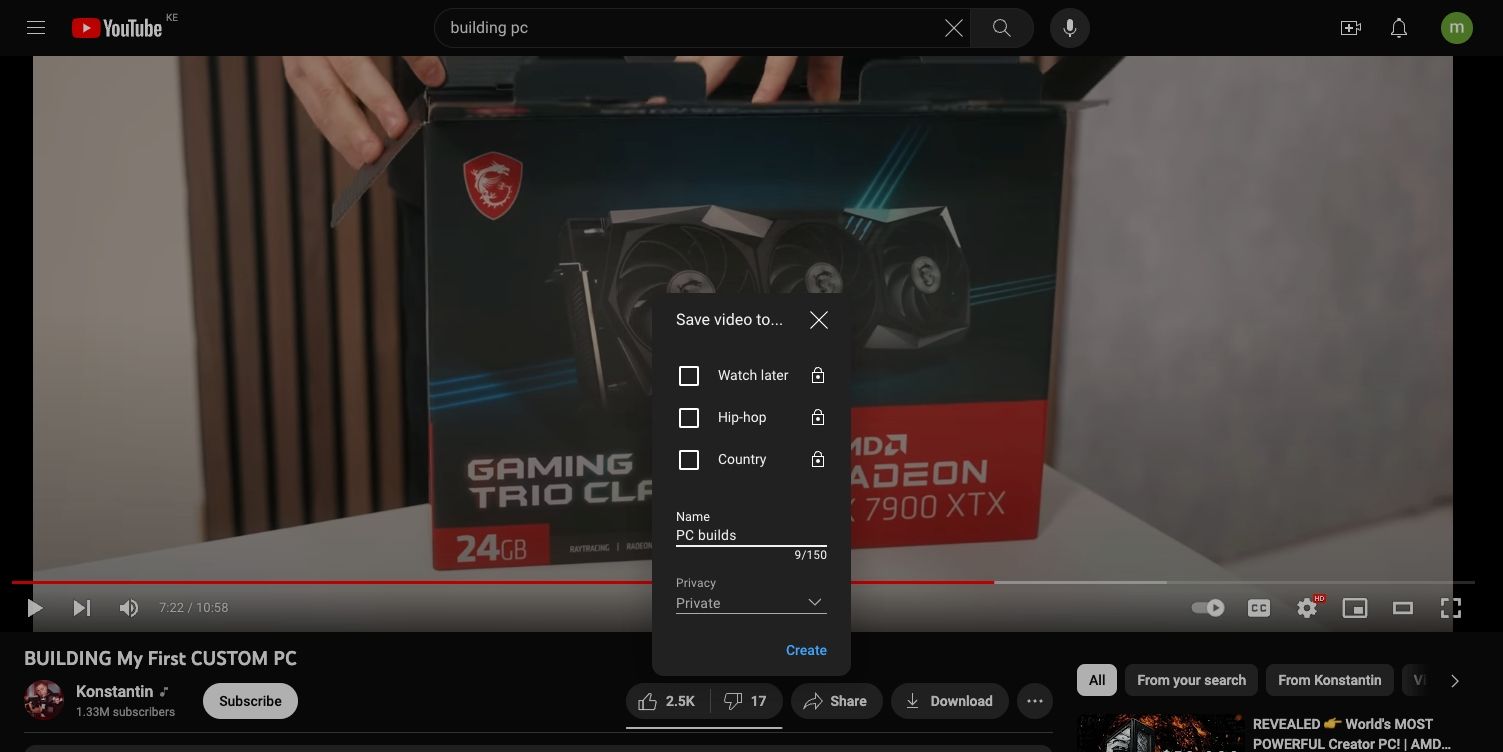
เมื่อคลิกที่"สร้าง"YouTube จะสร้างเพลย์ลิสต์ที่กำหนดและรวมวิดีโอที่เลือกไว้ในนั้น การแจ้งเตือนที่รับทราบถึงความสมบูรณ์ของกระบวนการนี้จะปรากฏในรูปแบบของหน้าต่างป๊อปอัป
หากต้องการขยายเพลย์ลิสต์ที่มีอยู่บน YouTube เพิ่มเติม เพียงใช้จุดไข่ปลา (จุดสามจุด) ที่อยู่ติดกับปุ่ม"บันทึก"ใต้วิดีโอที่ดูใหม่ จากนั้น ตรวจสอบให้แน่ใจว่าได้เลือกช่องทำเครื่องหมายที่เหมาะสมข้างเพลย์ลิสต์ที่ต้องการ
คุณมีตัวเลือกในการรวมวิดีโอโดยตรงจากหน้าผลการค้นหา เพียงคลิกปุ่มจุดไข่ปลาที่อยู่ทางด้านขวาของวิดีโอที่เลือกภายในหน้าผลการค้นหา และเลือก"เพิ่มลงในเพลย์ลิสต์"เป็นการกระทำที่คุณต้องการ

คุณยังอาจรวมวิดีโอสั้นของ YouTube ไว้ในเพลย์ลิสต์ที่มีอยู่ได้โดยใช้หน้าผลการค้นหา
วิธีค้นหาเพลย์ลิสต์ YouTube ที่คุณสร้าง
เมื่อคุณรวบรวมวิดีโอที่คัดสรรมาอย่างครอบคลุมสำหรับเพลย์ลิสต์ส่วนตัวของคุณแล้ว การพิจารณาการจัดเรียงเนื้อหาดังกล่าวอีกครั้งในบริบทของช่องออนไลน์ของคุณอาจเป็นข้อดี อย่างไรก็ตาม สิ่งนี้สามารถพิสูจน์ได้ว่ามีความท้าทายอย่างยิ่งเมื่อพยายามค้นหาเพลย์ลิสต์วิดีโอ YouTube ที่กำหนดค่าส่วนตัวของคุณ ท่ามกลางข้อเสนอมัลติมีเดียที่หลากหลาย
หากต้องการเข้าถึงคอลเลคชันเพลย์ลิสต์ส่วนตัวของคุณ ให้ไปที่มุมขวาบนของจอแสดงผลโดยคลิกที่รูปโปรไฟล์ของคุณ หลังจากนั้น เลือกตัวเลือกที่มีข้อความ “ดูช่องของคุณ” จากเมนูแบบเลื่อนลงที่ปรากฏขึ้น ซึ่งจะนำคุณไปยังหน้าแรกของช่องของคุณ ซึ่งคุณสามารถดูรายการเพลย์ลิสต์ที่กำหนดเองของคุณที่ครอบคลุมภายใต้หัวข้อ"เพลย์ลิสต์
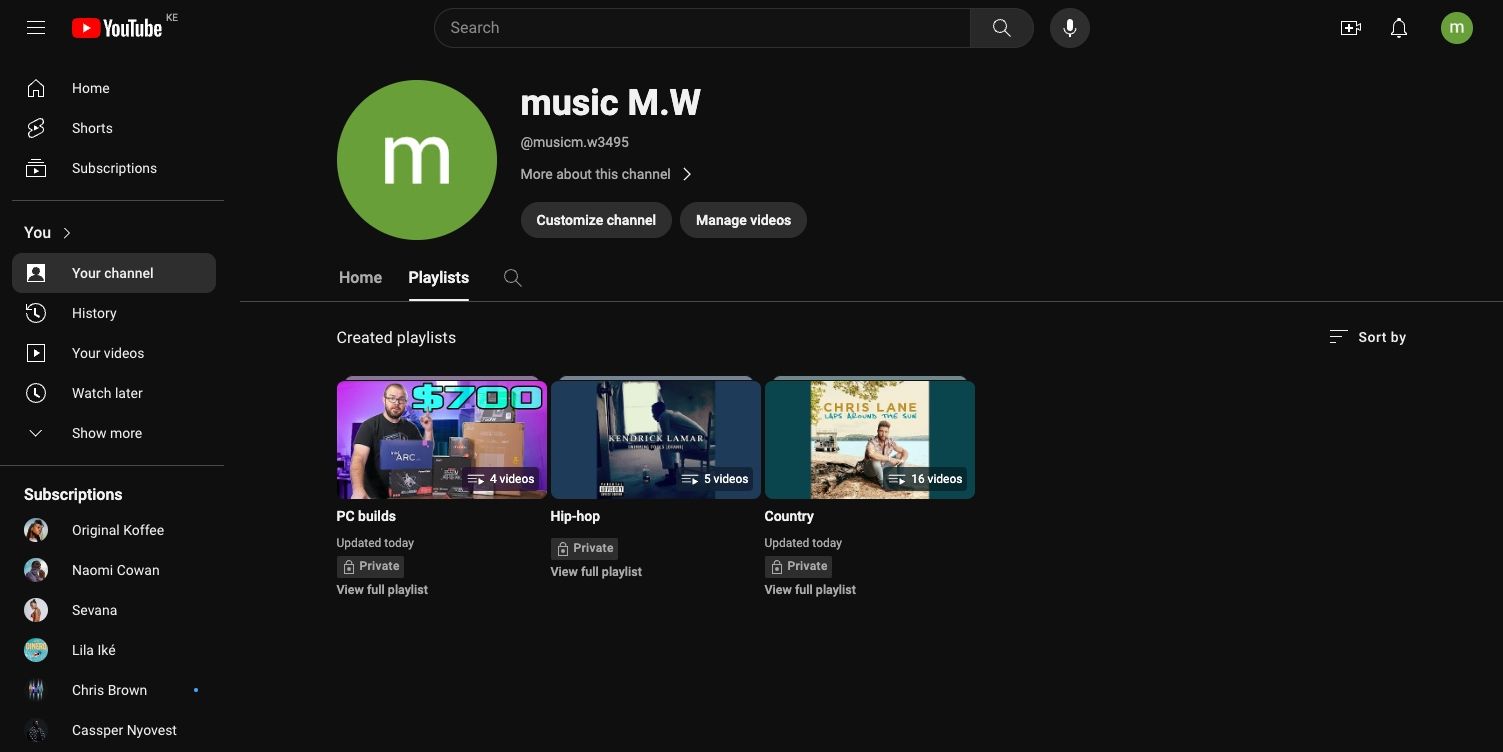
หรือคุณสามารถค้นหาคอลเลกชันวิดีโอส่วนตัวของคุณได้โดยไปที่แท็บ"แสดงเพิ่มเติม"ซึ่งอยู่ที่แผงด้านซ้ายมือของหน้าแรกของ YouTube ที่นี่ คุณจะค้นพบเพลย์ลิสต์"ดูภายหลัง"ของคุณท่ามกลางคอลเลกชันมัลติมีเดียอื่นๆ มากมาย ในบางกรณี อาจจำเป็นต้องคลิกที่ชื่อ"แสดงเพิ่มเติม"เพื่อแสดงรายการวิดีโอเพิ่มเติมภายในเพลย์ลิสต์ที่คุณกำหนดเอง
เมื่อคลิกที่เพลย์ลิสต์ที่มองเห็นได้ รายการหนึ่งจะถูกส่งไปยังอินเทอร์เฟซการแสดงผลของเพลย์ลิสต์ที่เกี่ยวข้อง
วิธีแก้ไขและปรับแต่งเพลย์ลิสต์ YouTube ของคุณ
เมื่อไปที่การแสดงเพลย์ลิสต์ คุณจะพบรายละเอียดที่เกี่ยวข้องกับเพลย์ลิสต์ที่เลือก ที่อยู่ติดกับข้อมูลนี้คืออาร์เรย์ของการแสดงภาพขนาดจิ๋ว พร้อมด้วยชื่อวิดีโอตามลำดับของเนื้อหาที่คุณรวมไว้ในเพลย์ลิสต์
หากต้องการปรับแต่งเพลย์ลิสต์ YouTube ของคุณให้เป็นแบบส่วนตัวยิ่งขึ้น เพียงคลิกปุ่ม"แก้ไข"ที่อยู่ถัดจากชื่อหรือคำอธิบายที่เกี่ยวข้อง นอกจากนี้ หากคุณต้องการแก้ไขพารามิเตอร์ความเป็นส่วนตัวของเพลย์ลิสต์ของคุณ เพียงเลือกตัวเลือก"ส่วนตัว"ที่อยู่ใต้การตั้งค่าดั้งเดิมระหว่างการสร้าง ตามด้วยเลือกตัวเลือกอื่นจากตัวเลือกที่มีอยู่
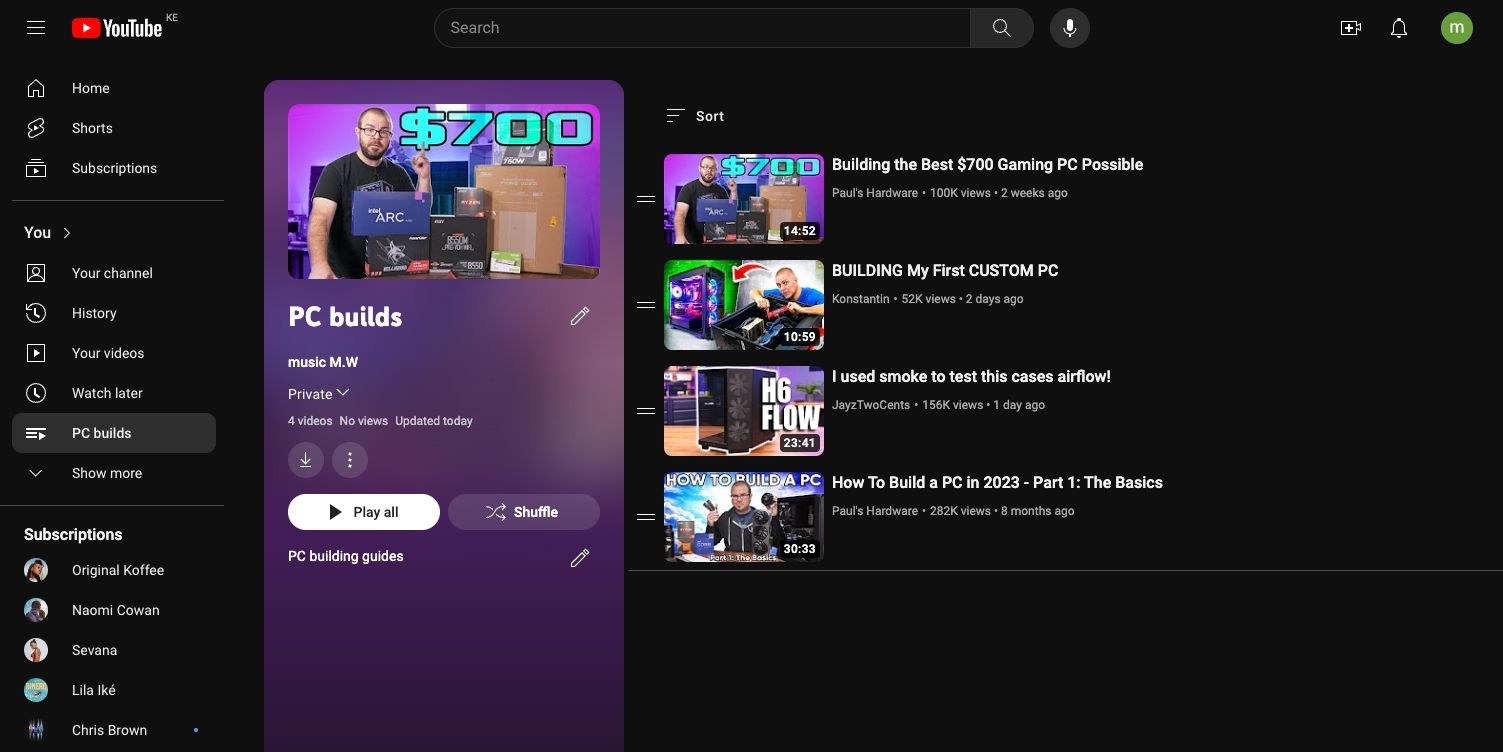
คุณมีตัวเลือกในการจัดการการจัดเรียงคลิปภายในเพลย์ลิสต์ของคุณโดยใช้คุณสมบัติการลากและวางที่อยู่บริเวณขอบด้านซ้ายของไฟล์มีเดียแต่ละไฟล์ ในการทำเช่นนั้น เพียงวางเคอร์เซอร์ไว้เหนือเส้นคู่ขนานที่อยู่ติดกับคลิป จากนั้นวางตำแหน่งใหม่ในตำแหน่งที่คุณต้องการภายในลำดับโดยการลากและวาง
หากต้องการใช้ภาพตัวอย่างของคลิปวิดีโอเป็นอาร์ตเวิร์คของเพลย์ลิสต์ ให้วางเคอร์เซอร์ไว้เหนือวิดีโอแล้วคลิกจุดสามจุดทางด้านขวาของวิดีโอ จากนั้นเลือก"ตั้งเป็นภาพขนาดย่อของเพลย์ลิสต์"จากเมนูตามบริบทที่ปรากฏขึ้น เมนูเดียวกันนี้มีตัวเลือกที่เป็นประโยชน์เพิ่มเติม เช่น การลบวิดีโอออกจากเพลย์ลิสต์ การจัดตำแหน่งวิดีโอไว้ที่ด้านบนหรือด้านล่าง เก็บไว้ดูในภายหลัง หรือแม้แต่การต่อท้ายเพลย์ลิสต์อื่น
YouTube นำเสนอแหล่งข้อมูลอันมีค่ามากมายที่อำนวยความสะดวกในการดูแลจัดการและการเผยแพร่เนื้อหาวิดีโอที่ต้องการ ฟังก์ชั่นเพลย์ลิสต์ของแพลตฟอร์มช่วยให้ผู้ใช้สามารถจัดระเบียบเนื้อหาตามธีมหรือหัวข้อเฉพาะที่พวกเขาต้องการเจาะลึก ด้วยการสร้างเพลย์ลิสต์ที่กำหนดเอง เราอาจจัดลำดับวิดีโอตามลำดับการรับชมที่ต้องการ ซึ่งจะช่วยปรับปรุงกระบวนการรับข้อมูลให้มีประสิทธิภาพยิ่งขึ้น การจัดการนี้มีประโยชน์อย่างยิ่งเมื่อพยายามรับความรู้ในลักษณะที่มีโครงสร้าง